הפעל או השבת גישה לאתר אינטרנט לרשימת שפות ב-Windows 10
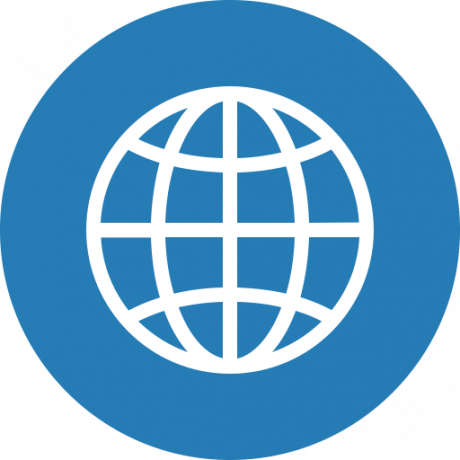
כיצד להפעיל או להשבית גישה לאתר אינטרנט לרשימת שפות ב-Windows 10
אתרי אינטרנט מסוימים באינטרנט עשויים לגשת לרשימת השפות המותקנות ב-Windows 10. הם משתמשים במידע זה כדי לספק תוכן מקומי ולעבור לשפת האם שלך, כך שלא תצטרך להתאים אישית את ההעדפות שלך עבור כל אתר אינטרנט בנפרד.
אם אינך מרוצה מהתנהגות ברירת המחדל הזו, Windows 10 כולל אפשרות מיוחדת למנוע מאתרי אינטרנט לגשת לרשימת השפות עבור חשבון המשתמש שלך.
ישנן שתי שיטות שבהן אתה יכול להשתמש, כולל הגדרות ותיקון רישום. נסקור את שתי השיטות.
כדי להפעיל או להשבית גישה לאתר אינטרנט לרשימת שפות ב-Windows 10,
- פתח את ה אפליקציית הגדרות.
- עבור אל פרטיות > כללי.
- בצד ימין, כבה או הפעל את האפשרות אפשר לאתרים לספק תוכן רלוונטי מקומי על ידי גישה לרשימת השפות שלי.
- כעת תוכל לסגור את אפליקציית ההגדרות.
הערה: האפשרות מופעלת כברירת מחדל.
לחלופין, אתה יכול להחיל תיקון רישום כדי להגדיר את האפשרות.
השבת אתר אינטרנט לרשימת שפות ברישום
- פתח את ה אפליקציית עורך הרישום.
- עבור אל מפתח הרישום הבא.
HKEY_CURRENT_USER\לוח הבקרה\פרופיל משתמש בינלאומי
ראה כיצד לעבור אל מפתח רישום בלחיצה אחת. - בצד ימין, שנה או צור ערך DWORD חדש של 32 סיביות HttpAcceptLanguageOptOut. הערה: גם אם כן הפעלת Windows 64 סיביות עדיין עליך ליצור ערך DWORD של 32 סיביות.
- הגדר את נתוני הערך שלו ל-1 כדי להשבית את הגישה לאתר אינטרנט לרשימת השפות המותקנות.
- נתוני ערך של 0 הם ערך ברירת המחדל, ומאפשר גישה לרשימת השפות של אתרי אינטרנט.
- כדי לגרום לשינויים שנעשו על ידי תיקון הרישום להיכנס לתוקף, אתה צריך התנתק והיכנס לחשבון המשתמש שלך.
כדי לחסוך זמן, אתה יכול להוריד כמה קבצי רישום מוכנים לשימוש.
הורד קבצי רישום
התיקון לביטול כלול.
זהו זה.
פוסטים קשורים:
- השבת מזהה פרסום עבור מודעות רלוונטיות ב-Windows 10
- כפה על שפת ממשק המשתמש של המערכת כשפת תצוגה ב-Windows 10
- מצא שפת מערכת ברירת מחדל ב-Windows 10
- כיצד להעתיק הגדרות אזור ושפה ב-Windows 10
- כיצד לשנות שפת תצוגה ב-Windows 10
- כיצד להוסיף שפה ב-Windows 10
